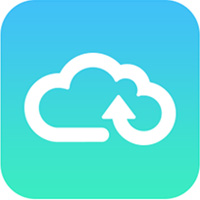
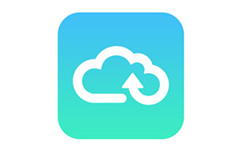 天翼云盘官方版是中国电信面向家庭和用户推出的一款云存储服务软件。天翼云盘官方版提供文件共享、同步及备份等服务的网络云存储功能。天翼云盘官方版可以一键备份所有手机照片、视频、音乐、文档等,用户无须担心重要文件丢失、内存空间不足等问题。
天翼云盘官方版是中国电信面向家庭和用户推出的一款云存储服务软件。天翼云盘官方版提供文件共享、同步及备份等服务的网络云存储功能。天翼云盘官方版可以一键备份所有手机照片、视频、音乐、文档等,用户无须担心重要文件丢失、内存空间不足等问题。
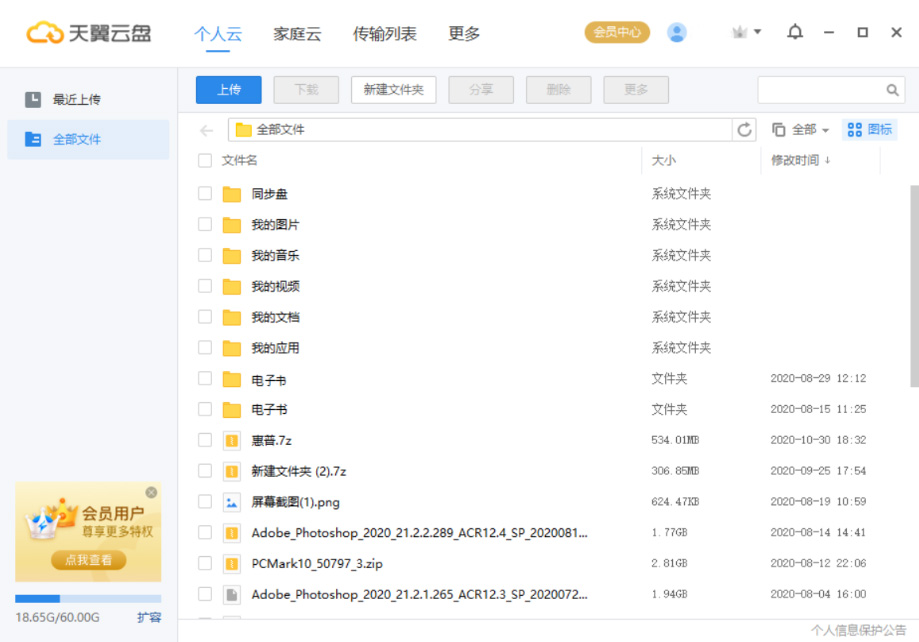
| 相关软件 | 版本说明 | 下载地址 |
|---|---|---|
| 天翼企业云盘 | 官方版 | 查看 |
| 百度网盘 | 电脑版 | 查看 |
| 腾讯微云 | 电脑版 | 查看 |
| 360安全云盘 | 官方版 | 查看 |
| 123云盘 | 官方版 | 查看 |
| 阿里云盘 | 电脑版 | 查看 |
1.超大容量的存储空间
内测激活就有189G空间,约可存储20万首歌曲,200万张高清照片。
2.跨平台极速传输,国家级安全保障
支持Android、iOS、PC三个端口,中国电信专属极速传输通道,全程多重加密传输。
3.家庭有爱,爱无距离
支持多达20位家庭成员互联,远在老家的父母也能随时看到,轻松共享孩子成长的印记。
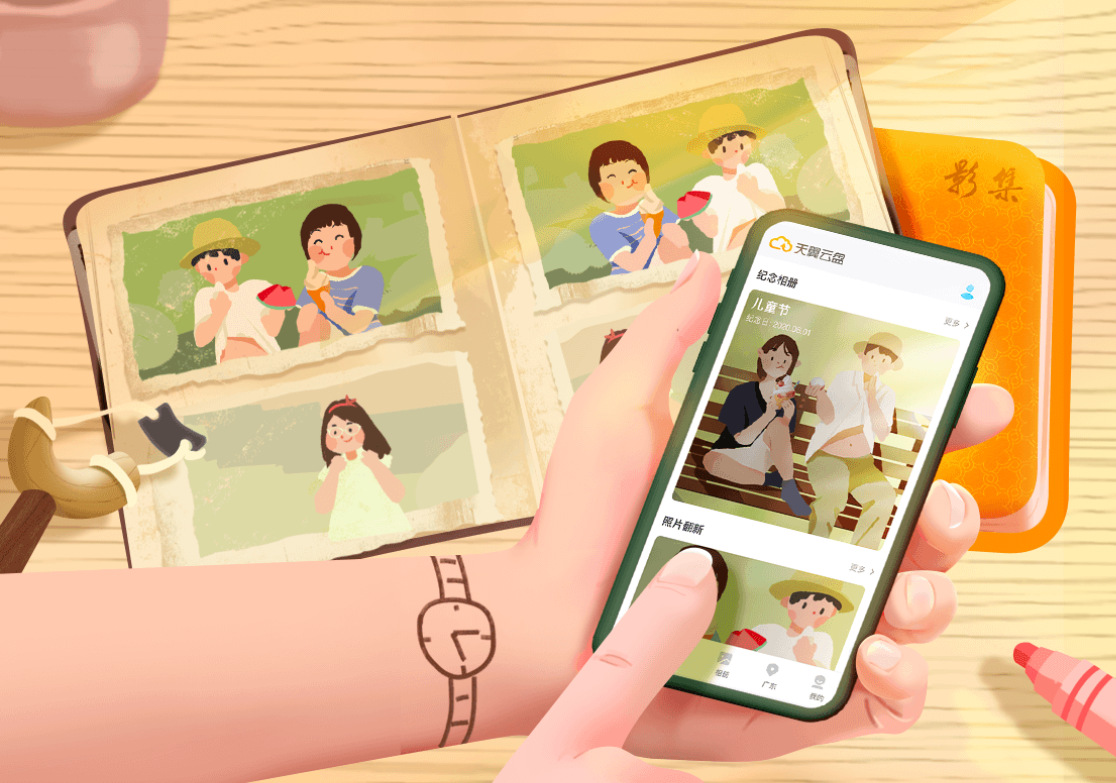
4.老照片翻新
瞬间修复老照片,抚平岁月的痕迹。

1.支持多种文件类型
支持在线预览和编辑功能,方便用户查看和修改文件。
支持多种常见的文件格式,包括文本、音频、视频、图片、PDF等,可轻松上传或者下载各种文件类型。
2.数据备份与同步
用户可以很方便地进行数据备份和同步,可以将电脑、手机等设备上的数据上传到云端进行备份,以防止数据丢失或是损坏。
3.数据分类管理
用户可以按文件类型、上传时间、共享状态等分类,可以方便地查找、编辑、备份和共享数据,同时还可以定期清理不需要的数据,释放云盘空间。
4.数据共享
支持多种数据共享方式,包括链接分享、文件夹分享、协作分享等。用户可以选择适合自己的共享方式,还可以设置分享权限,充分保护隐私和数据安全。
5.多设备访问
可支持多种操作系统和设备,包括Windows、Mac、Android、iOS等,用户可以在不同的设备上方便地访问和使用数据。
6.多重安全保障
具有多重安全保障措施,包括数据加密、防火墙、安全检测等。还具有强大的防火墙和安全检测系统,可有效防范黑客攻击和病毒感染,保护用户的数据。
7.多人协作
拥有多人协作功能,用户可以与团队成员或合作伙伴共享文件夹或文件,方便团队协作。
天翼云盘如何下载别人的资源链接?
1.打开別人分享的天翼云盘链接,进入文件下载页,点击【转存到云盘】。
2.进入【天翼云盘】后,找到刚才转存的文件所在目录,再点击进入。
3.进入转存的文件所在目录后,就可以看到刚才转存的文件了,选择后,再点击【下载】即可。
4.可以在传输列表中,查看下载文件进度,等待下载完成。
天翼云盘如何清除缓存?
1.打开【天翼云盘】,切换到【我的】页签,点击【设置】进入。
2.点击【清除缓存】进入。
3.点击【确定】即可完成。
天翼云盘如何下载文件?
1.双击打开天翼云盘,进入云盘页面。
2.勾选需要下载的文件,点击【下载】按钮。
3.设置保存位置,点击【浏览】按钮。
4.选择一个存放路径,点击确定。
天翼云盘如何批量上传照片?
1.打开天翼云盘,点击上传按钮。
2.选中需要上传的图片,按下Ctrl键并点击上传到天翼云盘按钮。
3.图片可以在页面上查看,也可以勾选并分享或下载。
天翼云盘怎么扩容?
1.首先打开天翼云盘客户端并登录,在其界面左上角找到我们的“昵称”,在“昵称”下边可以看到天翼云盘存储空间的使用情况,点击。
2.接着在弹出的窗口中即可看到“获取更多空间”,点击。
3.在弹出的网页中就可以看到扩充天翼云盘存储空间的方法了。
上传文件的方法:
方法一:打开PC客户端中的任意目录,把需要上传的文件直接拖动到该目录进行上传。
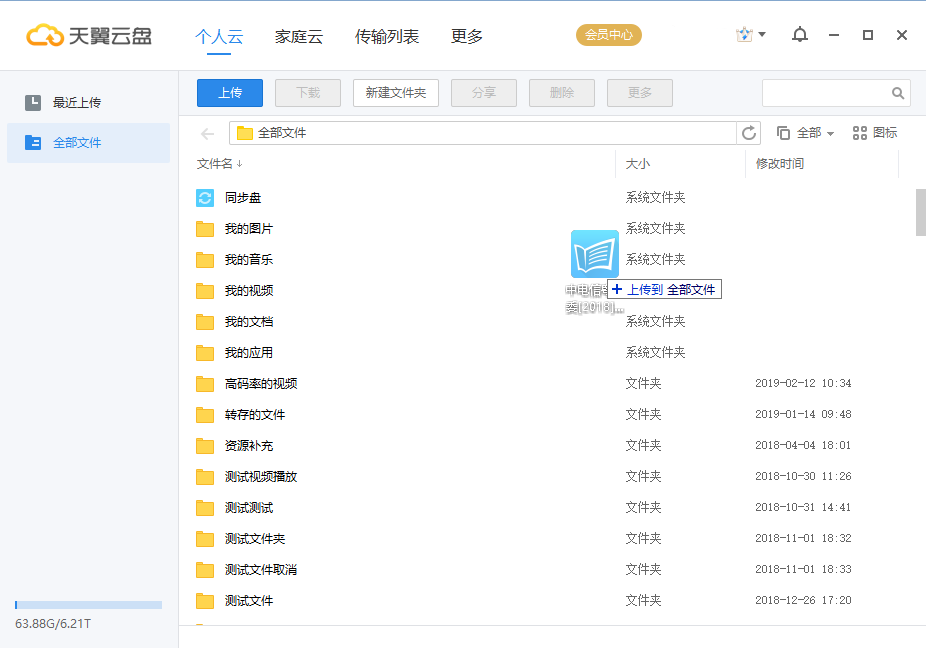
方法二:点击PC客户端中的全部文件栏目,把文件上传到指定的目录。点击“上传”按钮后,选择需要上传的文件即可。
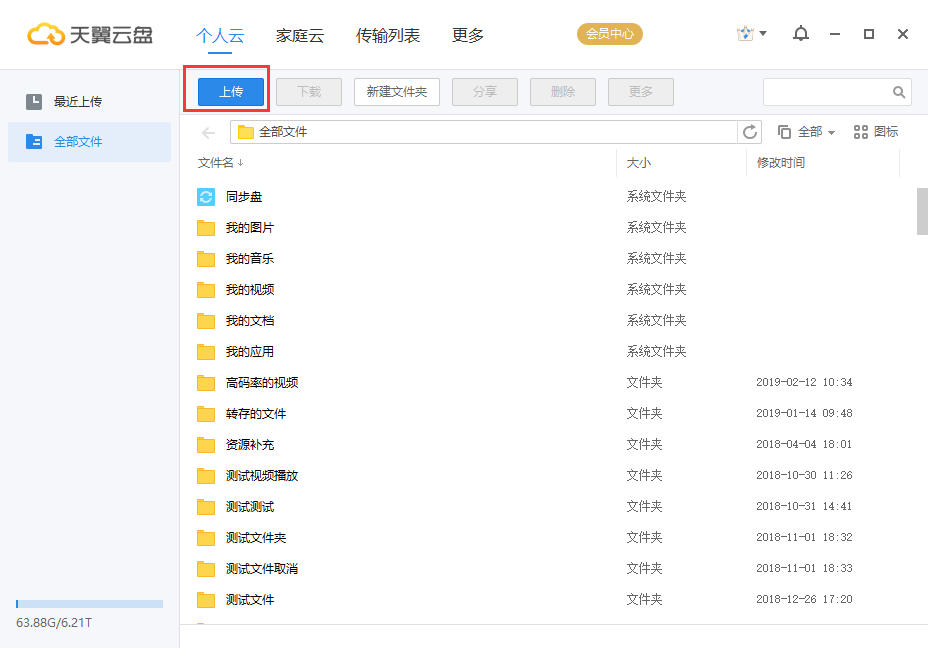
方法三:把需要上传的文件拖动至悬浮窗,即可上传文件(文件默认保存在“全部文件”下)。

设置自动备份文件夹的方法:
安装PC客户端后,在本地指定文件夹为自动备份文件夹,通过在自动备份文件夹进行文件新建、复制、粘贴、修改操作,客户端会将变更文件自动备份至云端。但是,在自动备份文件夹进行文件删除操作是不会同步到云端,即使对文件进行误删除操作,云端也能找回。
1)安装并登录PC客户端后,点击“更多”,然后打开自动备份;
2)点击“添加文件夹”按钮,选择您需要自动备份的文件夹。
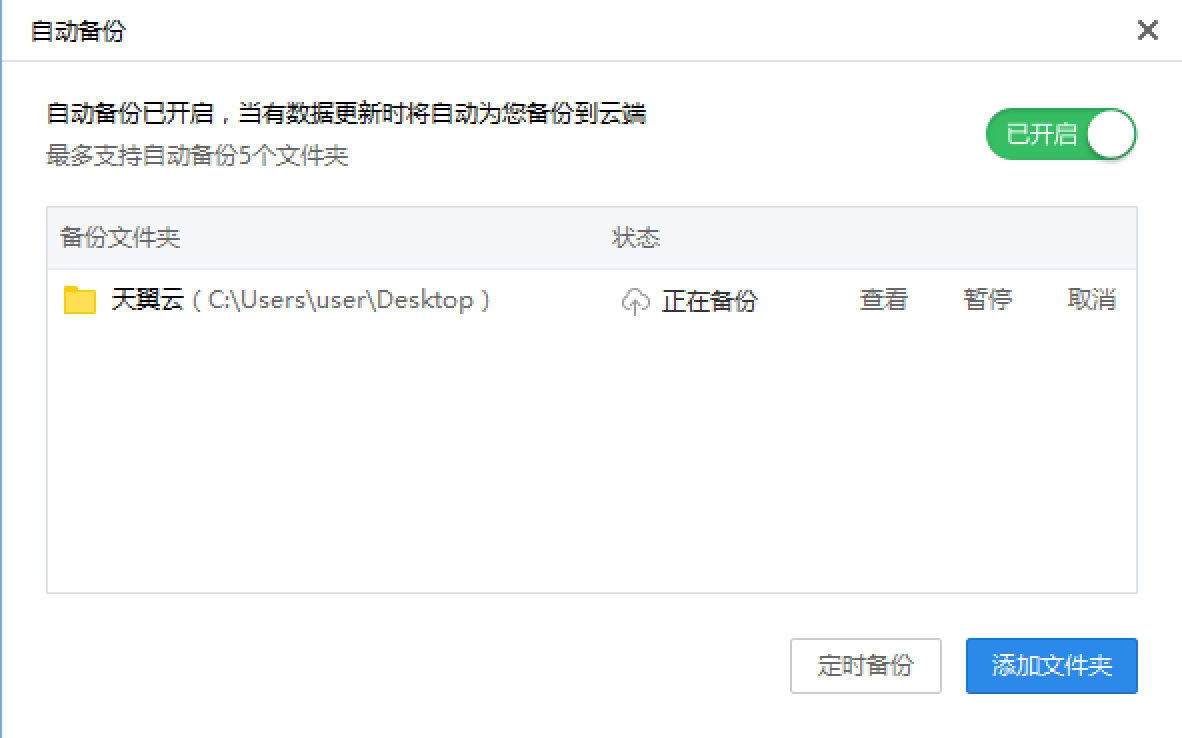
1、修复了上传的一些BUG
2、提升系统稳定性